电脑连上网后无internet 联网状态下电脑显示无网络连接怎么处理
时间:2023-10-24 来源:互联网 浏览量:
电脑连上网后无internet,在现代社会中电脑已经成为我们生活中不可或缺的工具之一,有时候我们可能会遇到一些困扰,比如当电脑连上网后却无法访问互联网,或是在联网状态下电脑显示无网络连接。这样的情况无疑会给我们的工作和生活带来不便。当我们遇到这种问题时,应该如何处理呢?本文将为大家提供一些解决方法,帮助大家快速恢复电脑的网络连接,让我们能够顺利进行各项工作和娱乐活动。
操作方法:
1. 打开电脑中的网络设置界面并选择“以太网”进入,随后在右侧打开“更改适配器选项”。
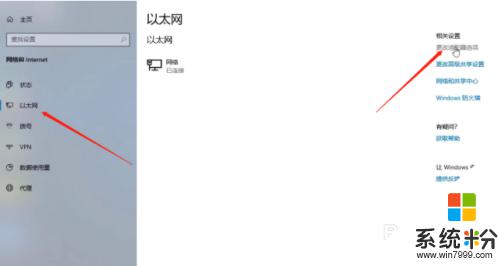
2.在打开的网络连接选项中,右键选中显示无internet连接的选项。随后点击“属性”进入。
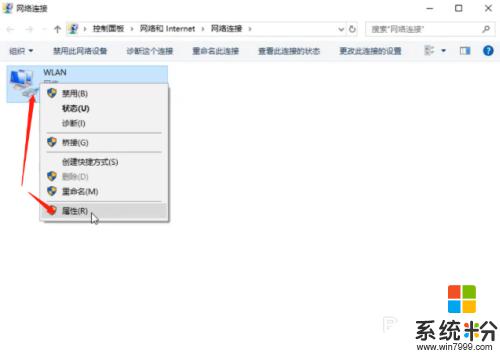
3.电脑会弹出对应的属性窗口,直接点击“安装”进入下一步操作。
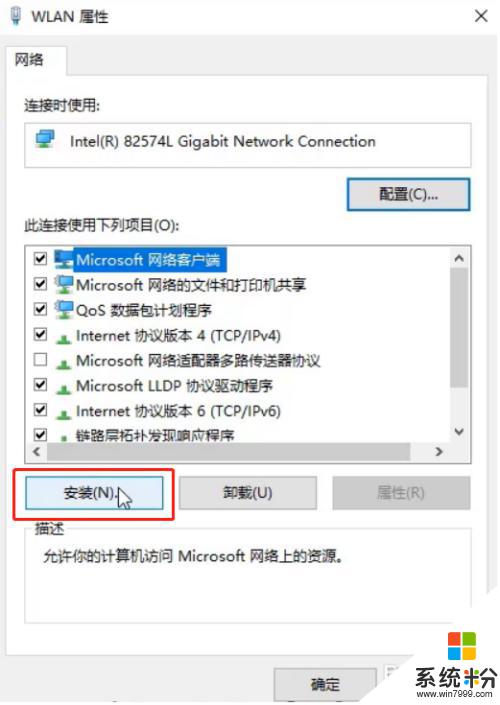
4.开始选择“协议”进行“添加”,如图所示:
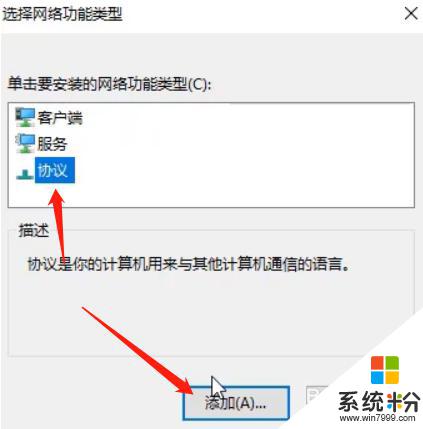
5.电脑会弹出选择网络协议窗口,直接选中如图所示的协议,最后点击确定。这时候电脑联网却显示无internet连接的问题就成功解决了,如果有遇到一样问题的用户就可以参考以上教程。
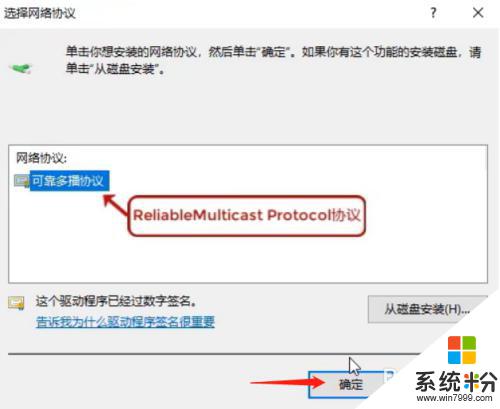
以上就是电脑连上网后无internet的全部内容,如果您遇到此类情况,您可以根据本文提供的操作步骤进行解决,方法简单、快速且高效。
我要分享:
相关教程
- ·平板电脑无线网络连接上却上不了网怎么解决 平板电脑无线网络连接上却上不了网怎么处理
- ·电脑找不到无线网连接怎么办 电脑无法连接无线网络如何处理
- ·电脑网络已连接不可上网怎么解决 电脑WIFI连接上但无法上网的解决方法
- ·wifi信号正常,但电脑无法连接网络 电脑WIFI连接上但无法上网怎么办
- ·电脑网卡驱动故障问题导致无法连接网络如何处理 电脑网卡驱动故障问题导致无法连接网络怎样处理
- ·网络连接后无法访问互联网 网络已连接但无法访问特定网站
- ·戴尔笔记本怎么设置启动项 Dell电脑如何在Bios中设置启动项
- ·xls日期格式修改 Excel表格中日期格式修改教程
- ·苹果13电源键怎么设置关机 苹果13电源键关机步骤
- ·word表格内自动换行 Word文档表格单元格自动换行设置方法
电脑软件热门教程
- 1 电脑上声音驱动怎么装 电脑声卡驱动安装步骤
- 2 电脑开机键坏了怎么解决 电脑开机键坏了如何处理
- 3 Win8.1桌面IE图标不见了怎么恢复?
- 4怎样让手机桌面显示时间和天气 如何在手机屏幕上显示时间和天气
- 5笔记本选机 怎样挑选最适合自己的笔记本 笔记本选机 挑选最适合自己的笔记本的方法有哪些
- 6怎样将pdf完美转换成word 可编辑的Word文档的方法有哪些
- 7打印机电脑上找不到 电脑无法识别打印机怎么办
- 8怎样格式化电脑磁盘 格式化电脑磁盘的方法有哪些
- 9怎样快速恢复误删、格式化硬盘u盘内存卡等资料 快速恢复误删、格式化硬盘u盘内存卡等资料的方法有哪些
- 10Win10系统Snap分屏功能怎么使用?
